独自のレイアウトとビューを作成する Surveillance Station の表示管理
前提条件:
- QTS 4.2 以降がインストールされた QNAP Turbo NAS
- Surveillance Station 5.1 以降
- オペレーティングシステム: Microsoft Windows 7/8
- Web ブラウザー: Google Chrome 43.0.2357.130 m (Windows PC)、Microsoft Internet Explorer 10/11 (Windows PC、デスクトップモード、32 ビット)、Mozilla Firefox 39.0 (Windows PC)
注記: この機能はローカルディスプレイと QVR Client for Mac ではご利用いただけません。
魚眼カメラは 360° サラウンドビューを 1:1 の縦横比でとらえます。 メガピクセルカメラによって利用できる解像度と縦横比が異なります。フル HD (16:9)、QXGA (4:3)、コリダー形式 (9:16) などがあります。 ニーズに合わせてビューのレイアウトを定義できます。 表示管理では、ビューレイアウトをカスタマイズしたり、カメラを特定のウィンドウに割り当てたりできます。

表示管理には、通常モードと魚眼モードの 2 つのモードがあります。
| ボタン | 説明 |
|---|---|
 |
追加: ビューの追加 |
 |
編集: ビューの編集 |
 |
削除: ビューの削除 |
 |
サムネイルの表示:  の上にカーソルを合わせると、カスタマイズしたビューのサムネイルが表示されます。 の上にカーソルを合わせると、カスタマイズしたビューのサムネイルが表示されます。 |
通常 モード
監視ページにはさまざまな事前定義ビューがあります。 ビューをカスタマイズし、監視ページの左ビューツリーリストに表示するには、「カメラ設定」 > 「表示管理」で「追加」をクリックします。
ビューの追加
- カスタマイズしたレイアウトを選択するには、ここを参照し、独自のレイアウトを作成してください。
- カメラをビューに追加するには、左のリストから右のチャンネル画面に物理カメラまたは仮想カメラをドラッグします。
- ビューからカメラを削除するには、カメラスナップショットをダブルクリックするか、左のカメラツリーリストにドラッグします。 あるいは、「復元」をクリックし、すべてのカメラを削除できます。

カスタマイズしたレイアウト
事前定義レイアウトをいくつか用意しています。 カスタマイズしたレイアウトを新しいレイアウトとして追加するか、定義したレイアウトを編集するには、最初に「ビューの追加」または「ビューの編集」ウィンドウで「レイアウト管理」をクリックします。 それから「追加」をクリックしてレイアウトを追加するか、レイアウトを選択して右のゾーンでレイアウトを編集できます。
- 事前定義レイアウトを選択します。
-
レイアウトをカスタマイズするには、正方形をクリックし、大きな長方形を描き、正方形を結合します。 結合した領域をダブルクリックすると、それを復元できます。 あるいは、「復元」をクリックし、元のレイアウトを復元できます。
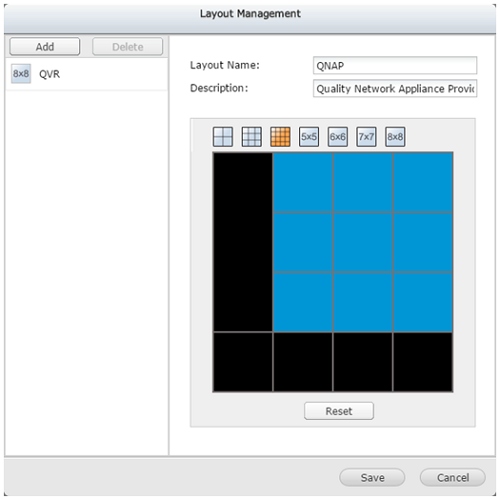
- 完了するには、「保存」をクリックします。左のツリーリストに表示されます。
- 「キャンセル」をクリックします。 レイアウトリストのドロップダウンリストに定義したレイアウトが表示されます。
魚眼 モード
魚眼カメラの場合、「追加」をクリックし、「魚眼」タブで下のディスプレイモードを追加します。 監視ページの左ビューツリーリストでカスタマイズしたビューを利用できます。
| ディスプレイ モード | 説明 |
|---|---|
| 9R モード | 9 つの領域画面を表示します |
| 4R モード | 4 つの領域画面を表示します |
| 1O8R モード | 中央に元の画面を表示し、中心の囲んで 8 つの領域画面を表示します |
| 1P6R モード | 中央に元の画面を表示し、中心の囲んで 6 つの領域画面を表示します |
| デュアルパノラマ | 2 つのパノラマ画面を表示します |
| 1P3R モード | 上に 3 つの領域画面を表示し、下に 1 つのパノラマ画面を表示します。 |
| 1P2R モード | 上に 2 つの領域画面を表示し、下に 1 つのパノラマ画面を表示します。 |
| OPR モード | 元の画面、領域画面、パノラマ画面を 1 つずつ表示します |
| 1O3R モード | 元の画面と 3 つの領域画面を表示します |
| R モード | 領域画面を 1 つ表示します |
| フルパノラマ | パノラマ画面を 1 つ表示します |
ビューの追加
- 魚眼カメラを選択します。
- ディスプレイモードを選択します。
- プレビューでサイズを変更する/位置をドラッグするには、マウスのホイールを利用して拡大縮小します。 それでビューを表示できます。

表示管理の用途
モニターの左ツリーのビュータブでビューモードを選択できます。






